Studo Oneでは、”ミックスダウンをエクスポート…”というメニューにモノラルトラックを吐き出す機能がない。しかし、ステレオトラックが全盛の今時であっても、モノラルトラックによるミックダウンを求められる場合(nanaへの投稿時など)がある。
そこで、StudioOneでも、あとひと手間加えるだけでモノラルトラックのオーディオファイルを作成できるのでその方法をご紹介。
StudioOneでモノラルのオーディオファイルを作る方法
結論から言ってしまえば、一度ミックスダウンを施したステレオファイルを再度StudioOneに取り込んで、そこからモノラル化を施し、”ステムでエクスポート…”というメニューを選択すればいい。それだけ判ればオッケ!って人は、どうぞここでお帰りください(笑)。私の戯言に付き合うよりも締め切りに間に合わせるほうが大事です。
細かい設定に落とし穴があるんでしょwって慎重な人は、是非続きをご覧ください。
モノラルのオーディオファイルを作成する際の注意
モノラルトラックを作成する前に、気を付けておいてほしいことがある。
それは、音量。
デジタルレコーディングが盛んになって、CDには0dBを超えなければ…ということで、ギュウギュウに音を詰め込む事が当たり前のように行われている。
ところが、その感覚で一旦ステレオの状態で作成された音源をStudioOneでモノラルに加工すると、ほぼクリップ(0dBを超える)してしまう。
(試しに今時のマスタリングが施されたCDから抜いた音源をこれからお伝えする方法でモノラルに変換してみてください…そこそこクリップすると思います)
なので、少々大袈裟なほど、控えめな音量でまずミックスダウンをした方がいい。
具体的にどの程度…とお伝えできたらいいのだが、現状、私も模索中で、ちなみに先日行ったモノラルのオーディオファイル作成時では、ラウドネスメーターのShortStemが-17dBを超えない程度の音量でも、困った結果になっていた。

(使用するラウドネスメーターはどれでもかまいません)
この音量でモノラルに変換をしたオーディオファイルをスマホのスピーカーで聴いた時のえげつないこと…
ちなみにこれ↓ですw
(スマホのスピーカーで聴いてみてください)
多分、音量だけの問題ではなく、音源に含まれている各楽器の持つ、それぞれの音がぶつかり合っているせいなんだと思います。ハイハットの叩いているタイミングは判らんし、ギターはモサモサになってるし、ベースは聴こえないし…もう、何が鳴っているのか判らない状態(笑)
各楽器の帯域被りをなくしつつ、音量をホドホドにしてやることで、スマホサイズのスピーカで聴いても、何やってるか?くらいは聴き取れる音源に出来るハズ。
(事実、同じ状態でホテル・カリフォルニアはちゃんと聴けたのだから…比較対象が悪いけど他にちょうどいいフィアルが入ってなかったの)
だから、クリップしなければオッケー!ではなく、スマホで聴いても聴き心地の良い音源の為に、ホドホドの音量でミックスしてください。
モノラルのオーディオファイルを作成する手順
現時点で私が把握しているモノラルファイルの書き出しはステムでの吐き出しになる。
手順は以下の通り
ミックスダウンをエクスポート
まずは、一度ミックスダウンをエクスポートして、その時”トラックにインポート”にチェックを入れる。(この段階ではステレオでしか吐き出せない)
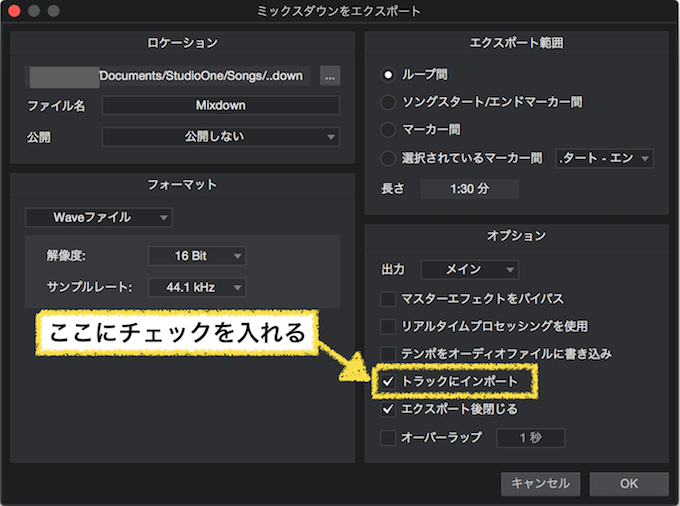
すると、ミックスダウンされたステレオファイルがそのままStudioOneの同じソングの画面に新しいトラックが立ち上がり、音源も表示される。
エクスポートファイルのモノラル化
新しく挿入されたステレオトラックの下図枠内のマークがステレオを表しているので、下段のモノラルを表すマークになるよう、クリックして変更する。

これでこのトラックをソロ状態にして再生すれば、イベント内の波形はステレオを示す2本のままですが、聴こえてくるのモノラルに加工された音。これで、ステムを吐き出せばモノラルのオーディオファイルが完成するのだが、ちょっと注意が必要。
モノラルファイルの吐き出し
ここでまた”ミックスダウンをエクスポート”ね…と早とちりをしてはいけない。この次に吐き出す作業は”ステムをエクスポート”になるのだ。
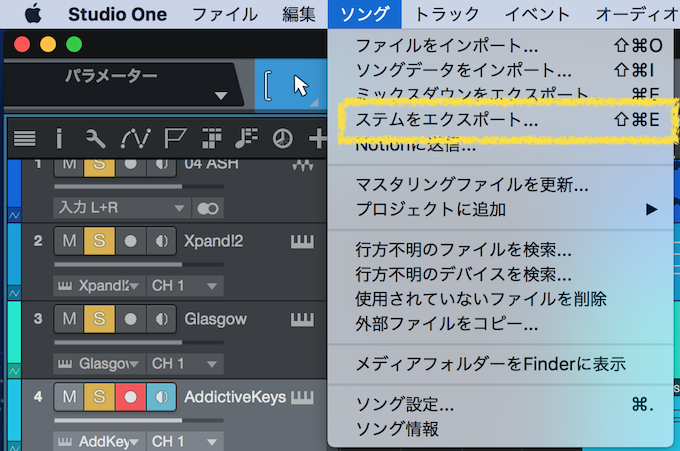
“ステムをエクスポート”をクリックすると小窓が開く。

・モノラルに変更したトラックをソロにしておけば、ここのチェックは大方外れていると思いますが、FXトラックなどはチェックが残りますので、一応ご確認を。
・小窓右側にある項目で”モノラルを維持”とありますので、ここにも忘れずにチェックをする。
・モノラルトラックをStudioOneの中でも鳴らして確認したい場合は、ここでも”トラックにインポート”へチェックを入れておく。
この3点を確認していないと、出来上がったファイルがモノラル化されていなかったり、余計な音が入ったり、と残念な結果となる。(最後の1つは手動でやってもよかったねw)
このモノラルトラックを吐き出す工程では、2本のトラックをひとつにまとめるせいか、音量が上がってしまう傾向にあります。最初にやったステレオでのミックスダウンの際、大きい音量で吐き出してしまっていると”クリップしました”というエラーが出ます。何dBオーバーしたのか、そのエラー表示の中に記されていますので、その分音量を下げてやり直してください。
クリップしない音量でステムを吐き出せたら、投稿用のモノラルトラックの完成です。



